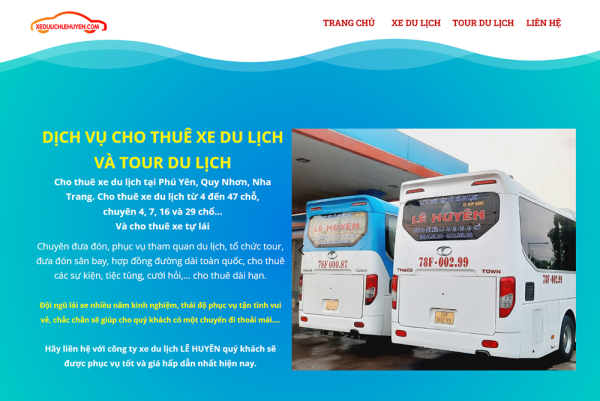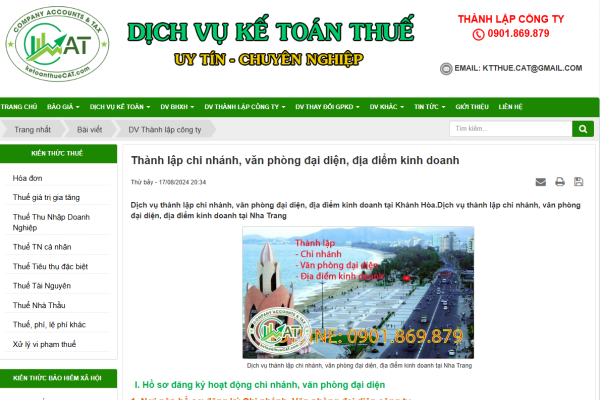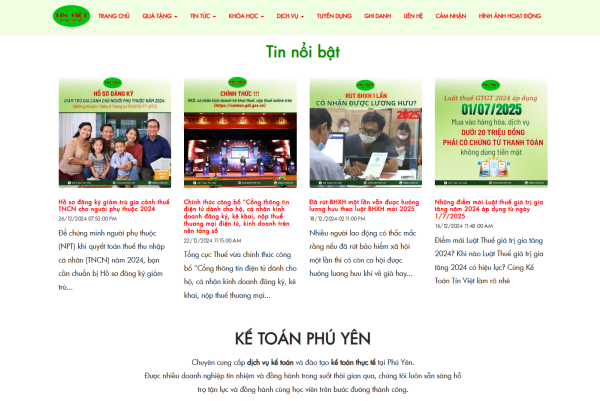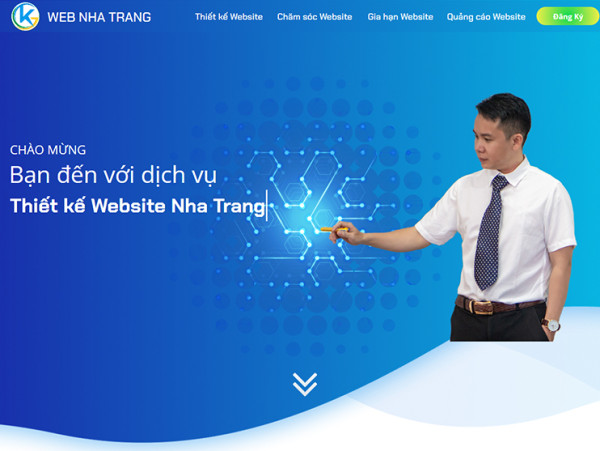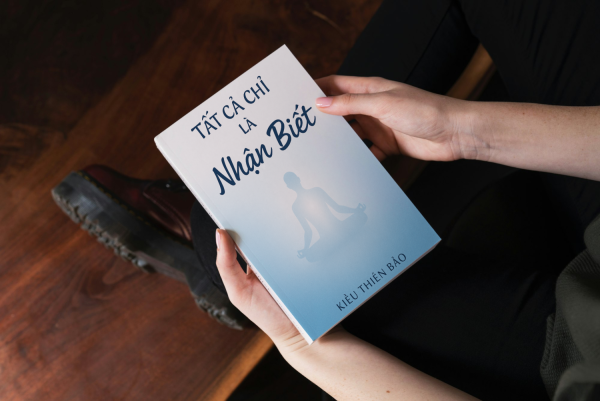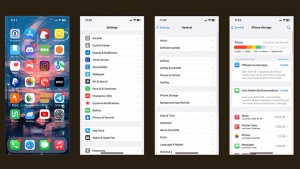
Mặc dù nổi tiếng với cơ chế kiểm soát khắt khe, những chiếc iPhone hay iPad sau một thời gian sử dụng đủ dài vẫn tồn tại nhiều ứng dụng hoặc dữ liệu không còn cần thiết, gây phức tạp cho việc sử dụng và đôi khi mang tới cả những rắc rối.
Dưới đây là những giải pháp mà người dùng nên cân nhắc thực hiện:
Xóa bớt các ứng dụng không dùng tới
Một trong những giải pháp đầu tiên chính là việc xoá bớt những ứng dụng không còn cần tới, nhằm giải phóng bộ nhớ trong của máy cũng như tránh các cảnh báo “rác” hay sự chiếm dụng tài nguyên ngoài ý muốn. Điều thú vị là ít người biết rằng iOS tích hợp sẵn công cụ cho phép thực hiện điều này.
 iOS được trang bị sẵn công cụ quản lý dung lượng bộ nhớ trong rất hiệu quả. |
Để tận dụng công cụ nói trên, người dùng mở ứng dụng Settings trong iPhone hay iPad, sau đó truy cập vào General > iPhone Storage (hoặc iPad Storage), rồi chờ để máy tính toán dung lượng các ứng dụng. Sau đó, người dùng sẽ nhận được bảng thống kê chi tiết về bộ nhớ. Danh sách này có đầy đủ thông tin của các ứng dụng cài trên máy, dung lượng bộ nhớ chiếm dụng, lần cuối người dùng sử dụng…, tất cả đều rất hữu ích để đưa ra quyết định giữ hay xóa.
Lưu ý rằng, iOS cũng có một lựa chọn thứ ba là “Giảm tải” (Offload), đồng nghĩa chỉ xóa ứng dụng và giữ lại các dữ liệu. Với cách này, khi cần người dùng có thể cài lại ứng dụng và tiếp tục sử dụng như bình thường nếu muốn. Để tăng tính tiện dụng, iPhone và iPad cho phép thiết lập cơ chế tự động giảm tải ứng dụng khi bộ nhớ còn ít.
“Giảm tải” Apple Music và Messages
Với những người thường xuyên sử dụng Apple Music và Messages, dung lượng chiếm dụng của hai dịch vụ này sẽ rất nhiều. Tuy nhiên, Apple cũng cung cấp loạt tùy chọn cho phép kiểm soát điều này trong Settings.
Tại đây, nhấn vào Apple Music, người dùng có thể tận dụng danh sách mọi tập tin nhạc đã tải về trên iPhone và iPad, được sắp xếp theo tác giả và album, để dễ dàng lựa chọn và xóa bớt những thứ không cần ngay trong ứng dụng.
Còn khi nhấn vào Messages, người dùng có thể xem bảng phân loại dung lượng chiếm dụng của từng loại tập tin, như hình ảnh, GIF, video… Thậm chí, iOS cũng chỉ rõ những chuỗi thảo luận có kích thước lớn nhất, cũng như những tập tin đính kèm to nhất để tiện dọn dẹp (Review Large Attachments).
 Ít ai để ý rằng, Messages là một trong những ứng dụng chiếm nhiều dung lượng máy nhất. |
Người dùng cũng có thể thiết lập để iOS tự dọn bớt các thảo luận cũ không còn cần tới (Auto Delete Old Conversations). Tuy nhiên, cần cẩn trọng bởi lựa chọn này có thể vô tình xóa mất các bức ảnh hay đoạn video có giá trị tinh thần hoặc kỷ niệm.
Thanh lọc danh bạ
Với những người dùng iPhone lâu năm, danh bạ điện thoại có thể trở nên dài dòng bất tận. Hãy dành thời gian dọn dẹp bớt những mối liên hệ không còn cần tới. Bản thân iOS cũng cung cấp lựa chọn cho phép nhận diện những danh mục bị trùng lặp, để dọn dẹp nhanh chóng.
Tối ưu thiết lập thông báo và cảnh báo
Một trong những việc người dùng nên làm theo định kỳ để tinh giản thao tác sử dụng iPhone hay iPad là tối ưu thiết lập cảnh báo (notification). Những cảnh báo bung ra lộn xộn không chỉ làm hao tổn dung lượng pin, gia tăng những thao thác không cần thiết, mà còn gây mất tập trung trong công việc và cuộc sống hằng ngày.
Hiện nay, iOS đã cho phép quản lý chặt chẽ các cảnh báo trên iPhone và iPad, thông qua mục Settings > Notifications. Người dùng nên dành thời gian xem một lượt và tắt những cảnh báo không cần thiết, thiết lập hình thức cảnh báo phù hợp cho các loại thông tin khác nhau. Nếu có thể, hãy tận dụng chức năng “tổng hợp” của iOS, cho phép hiển thị nội dung tổng hợp các cảnh báo (thay vì hiện riêng lẻ từng nội dung một) ở một số thời điểm bận rộn định sẵn.
 Quản lý sát sao các cảnh báo sẽ giúp điện thoại của bạn "trật tự" hơn. |
Tận dụng chế độ “Tập trung” (Focus Mode)
Một công cụ mà người dùng có thể tận dụng để tinh giản cảnh báo, cũng như giúp việc sử dụng điện thoại trở nên dễ dàng hơn trong những thời điểm bận rộn là Focus Mode. Cơ chế này sẽ tránh để các ứng dụng làm phiền người dùng, nhưng không hoàn toàn tắt hết toàn bộ mọi cảnh báo hay nhắc nhở.
 Với Focus Mode, người dùng có thể yên tâm tập trung làm việc mà không lo bỏ lỡ những thông báo quan trọng từ ứng dụng. |
Để khởi tạo một bộ thiết lập Focus Mode riêng, hãy nhấn vào ứng dụng Settings, sau đó mở Focus. Tại đây, iOS có sẵn một số bộ thiết lập phù hợp với những tình huống phổ biến, nhưng người dùng cũng có thể tự tùy biến theo ý muốn để phù hợp với nhu cầu cá nhân.